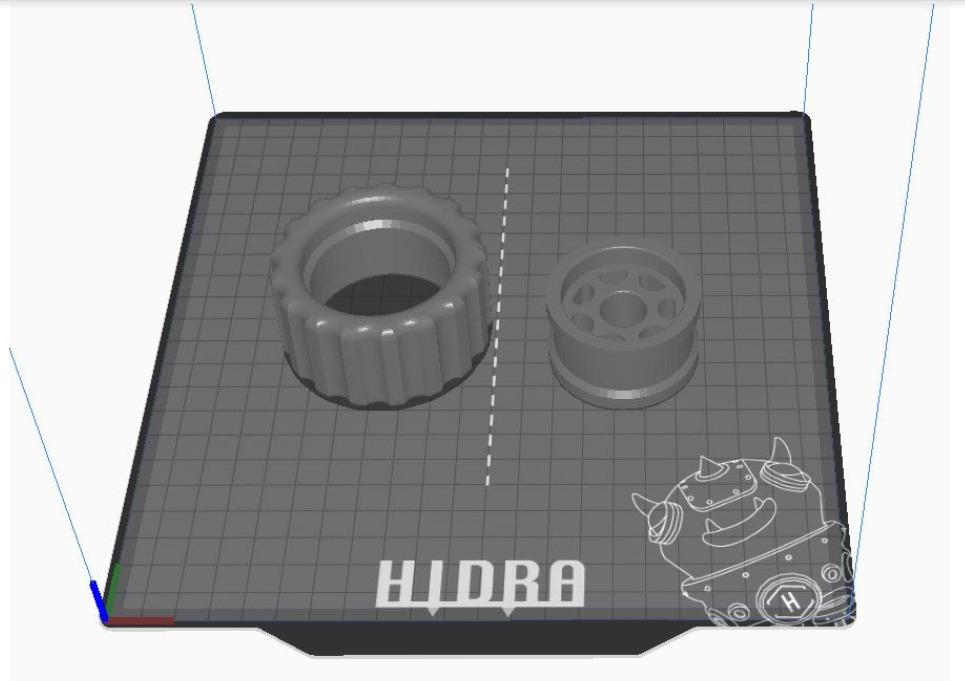En esta tabla podrás encontrar todos los parámetros de impresión de la impresora 3D Apolo para las resinas Hellbot en Chitubox.
Se podrán utilizarse diferentes variaciones de estas configuraciones, el uso de esta tabla puede utilizarse como base para otras marcas de resinas compatibles u otros softwares.
| RESINA | CAPAS INFERIORES | CAPAS NORMALES | VELOCIDAD | ||||||||||
| Marca | Tipo | Color | Numero de capas | Altura de capa (mm) | Tiempo de curado (segundos) | Distacia de elevación (mm) | Altura de capa (mm) | Tiempo de curado (s) | Capas de transición | Distancia de elevación (mm) | Elevación capas inferiores (mm/min) | Elevación capas normales (mm/min) | Retracción (mm/min) |
| Hellbot | Estandar | Negra | 5 | 0.025 | 35 | 6 | 0.025 | 5 | 0 | 6 | 25 | 45 | 45 |
| Hellbot | Estandar | Blanca | 5 | 0.025 | 35 | 6 | 0.025 | 5 | 0 | 6 | 25 | 45 | 45 |
| Hellbot | Estandar | Gris | 5 | 0.025 | 35 | 6 | 0.025 | 5 | 0 | 6 | 25 | 45 | 45 |
| Hellbot | Estandar | Clear | 5 | 0.025 | 45 | 6 | 0.025 | 11 | 0 | 6 | 25 | 45 | 45 |
| Hellbot | Estandar | Roja | 5 | 0.025 | 35 | 6 | 0.025 | 5 | 0 | 6 | 25 | 45 | 45 |
| Hellbot | Estandar | Amarilla | 5 | 0.025 | 35 | 6 | 0.025 | 5 | 0 | 6 | 25 | 45 | 45 |
| Hellbot | Estandar | Naranja | 5 | 0.025 | 35 | 6 | 0.025 | 5 | 0 | 6 | 25 | 45 | 45 |
| Hellbot | Estandar | Verde | 5 | 0.025 | 35 | 6 | 0.025 | 5 | 0 | 6 | 25 | 45 | 45 |
| Hellbot | Estandar | Negra | 5 | 0.050 | 60 | 6 | 0.050 | 7 | 0 | 6 | 25 | 45 | 45 |
| Hellbot | Estandar | Blanca | 5 | 0.050 | 60 | 6 | 0.050 | 7 | 0 | 6 | 25 | 45 | 45 |
| Hellbot | Estandar | Gris | 5 | 0.050 | 60 | 6 | 0.050 | 7 | 0 | 6 | 25 | 45 | 45 |
| Hellbot | Estandar | Clear | 5 | 0.050 | 75 | 6 | 0.050 | 13 | 0 | 6 | 25 | 45 | 45 |
| Hellbot | Estandar | Roja | 5 | 0.050 | 60 | 6 | 0.050 | 7 | 0 | 6 | 25 | 45 | 45 |
| Hellbot | Estandar | Amarilla | 5 | 0.050 | 60 | 6 | 0.050 | 7 | 0 | 6 | 25 | 45 | 45 |
| Hellbot | Estandar | Naranja | 5 | 0.050 | 60 | 6 | 0.050 | 7 | 0 | 6 | 25 | 45 | 45 |
| Hellbot | Estandar | Verde | 5 | 0.050 | 60 | 6 | 0.050 | 7 | 0 | 6 | 25 | 45 | 45 |
| Hellbot | Estandar | Negra | 5 | 0.100 | 70 | 6 | 0.100 | 15 | 0 | 6 | 25 | 45 | 45 |
| Hellbot | Estandar | Blanca | 5 | 0.100 | 70 | 6 | 0.100 | 15 | 0 | 6 | 25 | 45 | 45 |
| Hellbot | Estandar | Gris | 5 | 0.100 | 70 | 6 | 0.100 | 15 | 0 | 6 | 25 | 45 | 45 |
| Hellbot | Estandar | Clear | 5 | 0.100 | 85 | 6 | 0.100 | 18 | 0 | 6 | 25 | 45 | 45 |
| Hellbot | Estandar | Roja | 5 | 0.100 | 70 | 6 | 0.100 | 15 | 0 | 6 | 25 | 45 | 45 |
| Hellbot | Estandar | Amarilla | 5 | 0.100 | 70 | 6 | 0.100 | 15 | 0 | 6 | 25 | 45 | 45 |
| Hellbot | Estandar | Naranja | 5 | 0.100 | 70 | 6 | 0.100 | 15 | 0 | 6 | 25 | 45 | 45 |
| Hellbot | Estandar | Verde | 5 | 0.100 | 70 | 6 | 0.100 | 15 | 0 | 6 | 25 | 45 | 45 |
Siempre que tengas dudas podés comunicarte con el soporte técnico oficial de Hellbot, donde nuestros técnicos te darán toda la ayuda necesaria.